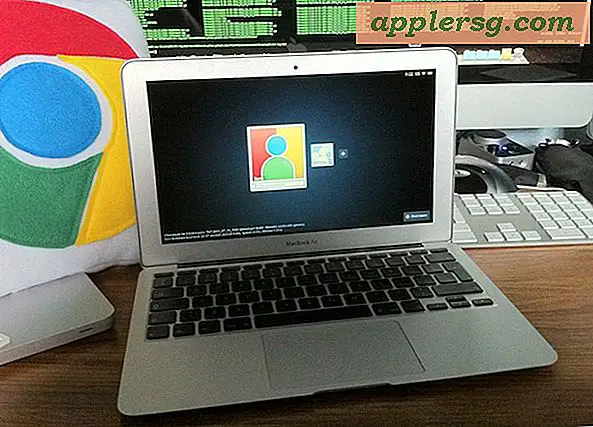Le migliori impostazioni di alimentazione per laptop Laptop
È essenziale che tu gestisca le opzioni di alimentazione del tuo laptop. I sistemi operativi Windows offrono molte opzioni per gestire le impostazioni di alimentazione del laptop. È possibile impostare le opzioni di risparmio energia su impostazioni Windows preconfigurate o personalizzare le impostazioni in base alle proprie esigenze. A seconda del sistema operativo, le scelte possono essere: Ibernazione, Sospensione o varie impostazioni personalizzate. È inoltre possibile specificare queste impostazioni per le volte in cui il laptop è alimentato a batteria o è collegato e utilizza l'alimentazione CA.
ibernazione
Windows XP fornisce l'impostazione di ibernazione, ma questa opzione non è presente in Windows Vista e Windows 7. Gli utenti si sono lamentati di numerosi "blocchi" del computer e problemi con l'ibernazione; spesso, Windows ha avuto difficoltà ad avviarsi dopo essere stato in modalità Ibernazione. Invece, Vista e 7 offrono l'impostazione Sleep, che è molto simile a Hibernate ma è più affidabile.
Dormire
L'impostazione Sospensione consente al computer di salvare tutto il lavoro nella memoria RAM del computer. Quando il computer si riattiva dallo stato di sospensione, il computer viene ripristinato alla sessione di lavoro che era stata salvata. Non è necessario riavviare il computer e riaprire tutti i programmi dopo aver riattivato il computer dalla modalità di sospensione. Windows ti dà la possibilità di scegliere quando vuoi che il tuo computer entri in modalità di sospensione, oppure puoi impostarlo sulle impostazioni predefinite di Windows.
Impostazioni personalizzate
Le migliori impostazioni di alimentazione per laptop forniscono un equilibrio tra la fornitura di energia sufficiente per le tue esigenze, risparmiando energia e prevenendo il surriscaldamento del laptop. Il monitor del laptop utilizza una grande quantità di carica della batteria, quindi abbassare la luminosità dello schermo è la scelta migliore per risparmiare energia. Esistono altri modi per risparmiare energia e mantenere il laptop un po' più fresco quando è inattivo, ad esempio specificare quando il laptop entra in modalità Sleep o si spegne dopo che il disco rigido è inattivo. Windows ti consente di personalizzare le impostazioni di alimentazione per configurare un piano di alimentazione più adatto al tuo stile. Le opzioni per personalizzare il piano di alimentazione di Windows si trovano in "Opzioni risparmio energia" nel "Pannello di controllo".
La funzione predefinita "risparmio energetico" delle impostazioni di alimentazione di Windows è un buon piano di base. Tuttavia, potresti voler sperimentare queste impostazioni; ad esempio, l'impostazione personalizzata predefinita per il display con alimentazione a batteria è il 50 percento di luminosità. Questo potrebbe essere troppo buio per te. Puoi regolare la luminosità, ma così facendo consumerai più energia della batteria. In alternativa, è possibile impostare Windows per ridurre il tempo di inattività del disco rigido: ad esempio, configurare il disco rigido in modalità Sospensione se il computer è inattivo per più di 10 minuti.
Le migliori impostazioni di potenza bilanciano il consumo energetico e la produttività. Quando è a batteria, configura l'alimentazione del laptop per ridurre la luminosità del display e per entrare in modalità di sospensione quando è inattivo. Per ottenere i migliori risultati, si consiglia di spegnere il display dopo un periodo di inattività da 15 a 20 minuti e spegnere o impostare la modalità di sospensione per il disco rigido dopo che il tempo di inattività raggiunge i 20-30 minuti.